为 Power BI 分页报表创建嵌入数据集
适用于: Power BI Report Builder
Power BI Desktop
本文介绍如何在 Power BI 服务中基于嵌入的数据源为分页报表创建嵌入数据集。 嵌入数据集包含在单个分页报表中,并在该报表中使用。 目前,发布到 Power BI 服务的分页报表需要嵌入的数据集和嵌入的数据源。 创建报表时,可以在 Power BI 报表生成器中创建嵌入数据源和数据集。
在创建数据集之前,首先需要创建数据源。
- 若要了解操作方式,请参阅在 Power BI 服务中为分页报表创建嵌入数据源。
- 请参阅 Power BI 分页报表支持的数据源查看完整列表。
先决条件
Power BI 分页报表(.rdl 文件)的许可证要求与 Power BI 报表(.pbix 文件)相同。
- 无需许可证即可从 Microsoft 下载中心免费下载 Power BI Report Builder。
- 使用免费许可证,可以将分页报表发布到 Power BI 服务中的“我的工作区”。 有关详细信息,请参阅拥有 Power BI 服务中免费许可证的用户的功能可用性。
- 使用 Power BI Pro 许可证或 PPU 许可证,可以将分页报表发布到其他工作区。 还需要在工作区中至少具有参与者角色。
- 需要此数据集的生成权限。
创建嵌入的数据集
在 Power BI Report Builder 的“报表数据”窗格中,选择“新建”>“数据集”。

在“数据集属性”对话框的“查询”选项卡中,为数据集提供一个名称。 嵌入的数据源已存在于“数据源”框中,或者,可以选择“新建”,创建其他嵌入数据源。

在“查询类型”下,选择要用于数据集的命令或查询的类型。
- “文本”运行查询以从数据集中检索数据。 这是默认设置,适用于大部分查询。 键入一个查询,或通过选择“导入”导入一个预先存在的查询。 若要以图形方式生成查询,请选择“查询设计器”。 如果使用查询设计器生成查询,查询的文本将显示在此框中。 选择“表达式 (fx)”按钮,使用表达式来动态地生成查询。
- “表”选择表内的所有字段。 需输入要用作数据集的表的名称。
- “存储过程”按名称运行存储过程。
在查询设计器中,可以查看数据集中的表和字段并与之交互,导入查询或作为文本编辑。 还可以在此处添加筛选器和参数。
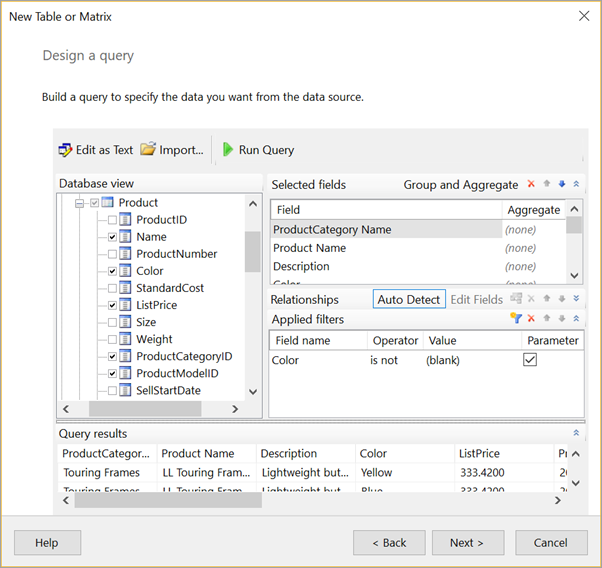
在查询设计器中,选择“运行查询”对其进行测试,然后选择“确定”。
返回“数据集属性”对话框,在“超时(以秒为单位)”框中,键入查询超时之前的秒数。默认值为 30 秒。 “超时值” 的值必须为空或大于零。 如果为空,则查询不会超时。
可以在其他选项卡上设置数据集的其他属性:
- 在“字段”选项卡上创建计算字段。
- 在“选项”选项卡上设置高级选项。
- 在“筛选器”和“参数”选项卡上分别执行添加或更新操作。
选择“确定”
报表在报表设计视图中打开。 数据源、数据集和数据集字段集合显示在“报表数据”窗格中,你可以继续设计分页报表。
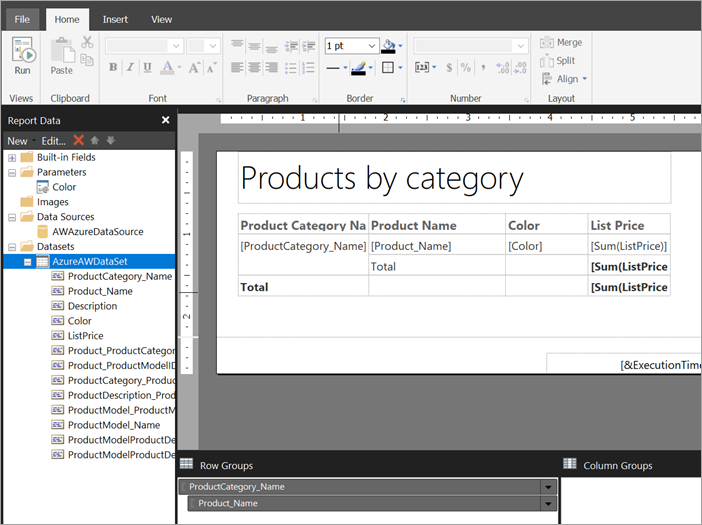
相关内容
反馈
即将发布:在整个 2024 年,我们将逐步淘汰作为内容反馈机制的“GitHub 问题”,并将其取代为新的反馈系统。 有关详细信息,请参阅:https://aka.ms/ContentUserFeedback。
提交和查看相关反馈